文章詳情頁
Win8電腦關機快捷鍵圖標設置方法
瀏覽:3日期:2022-09-18 09:21:55
盡管將電腦關機是一件非常輕松快速的操作,但如果能夠更加快速的將電腦關機的話,就能為我們節省下更多的時間去做其他的事情。這時候,為了實現這個操作,我們就可以為電腦設置一個關機快捷鍵圖標,這樣鼠標一點,立馬就能關機了。下面,我們就一起往下看看Win8電腦關機快捷鍵圖標設置方法。
步驟/方法
1、先看下正常的關機方法吧,正常關機我們需要在右側的的開始菜單中找到設置按鈕,通過設置按鈕進入到關機界面;
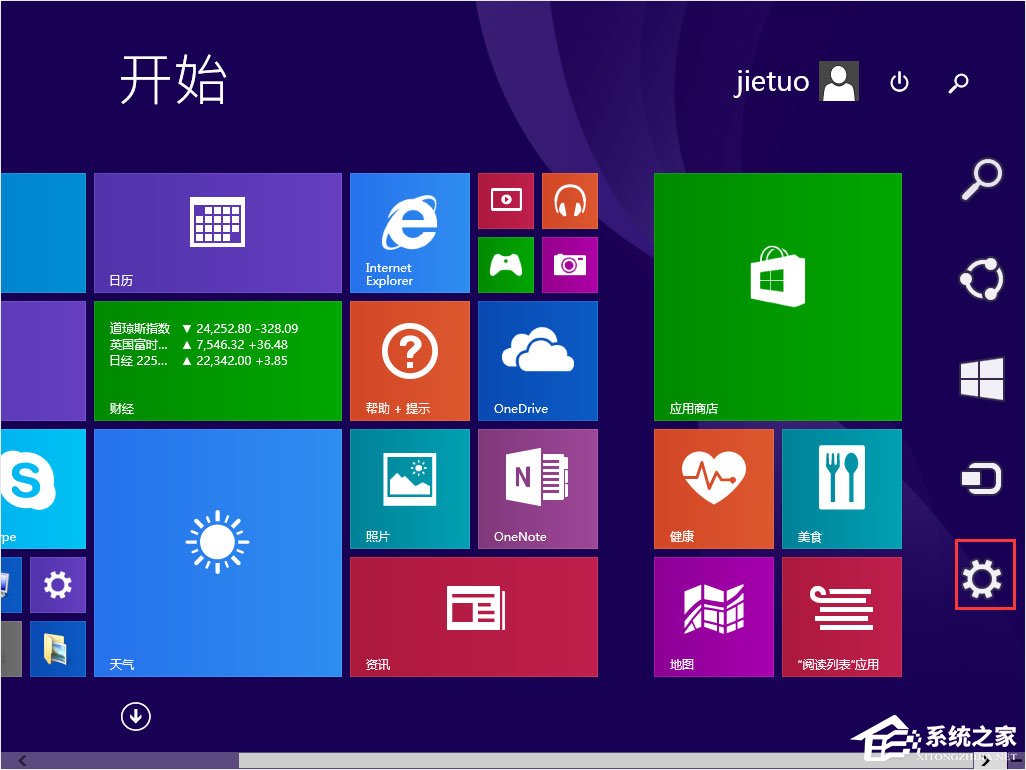
2、關機界面同樣顯示在右側,點擊“電源”按鍵之后,會出現“睡眠”“關機”和“重啟”三個按鈕,用戶可選擇相應設置,點擊一下就關機了,如果想更快關機的話就往下看;
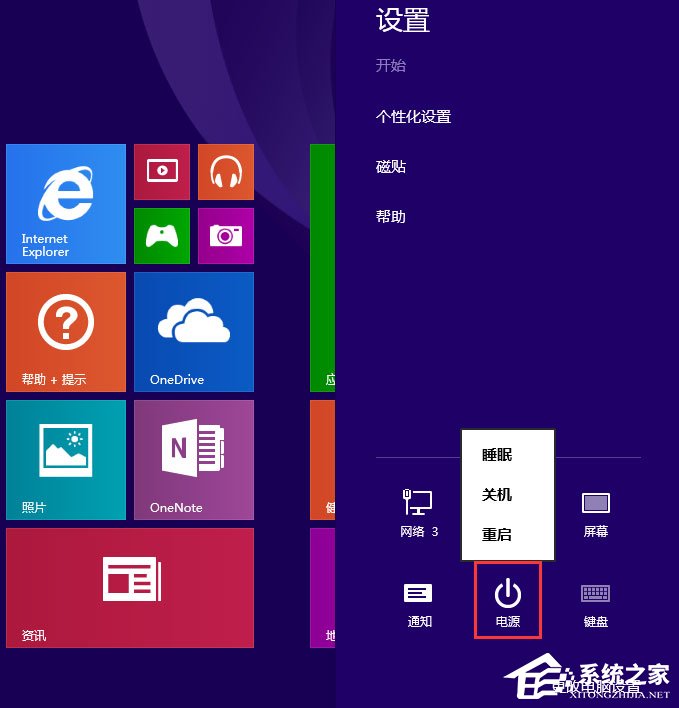
3、設置在“開始”屏幕中創建關機圖標,右鍵桌面新建一個快捷方式;
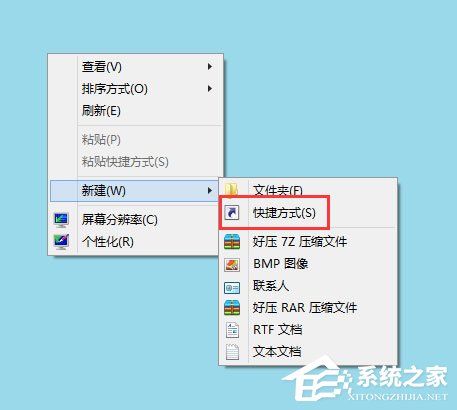
4、關機代碼輸入,在對象的位置中輸入“shutdown.exe -s -t 00”;
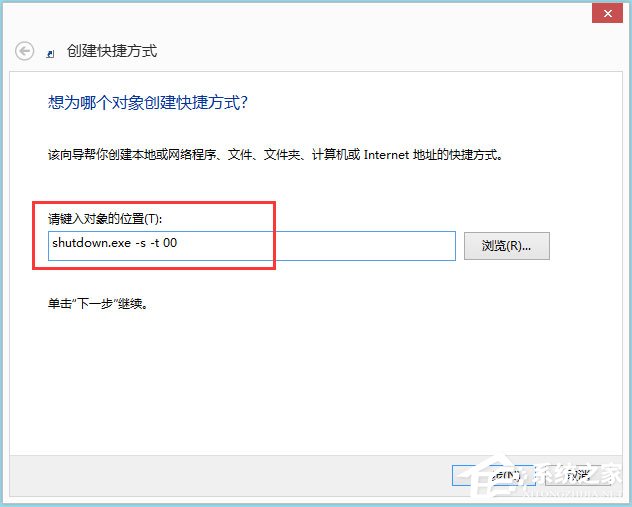
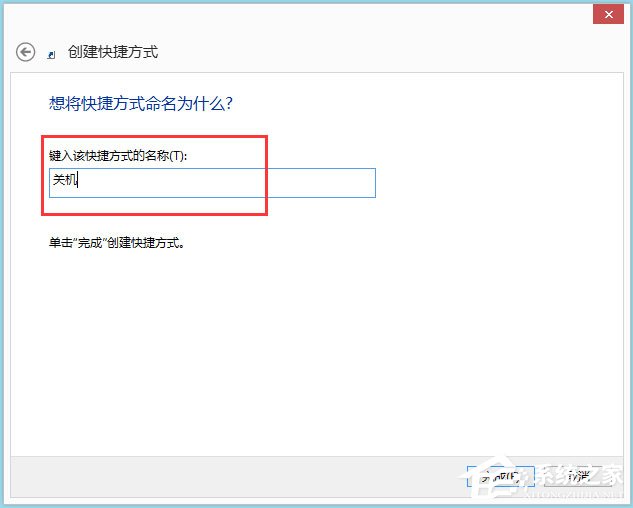
5、更改快捷方式默認圖標,在快捷圖標單擊右鍵屬性,換個中意的快捷方式圖標;
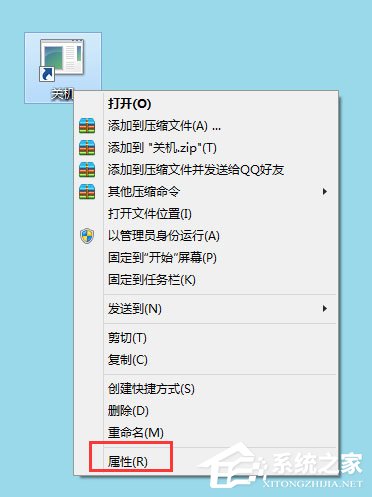
6、點擊“更改圖標”;
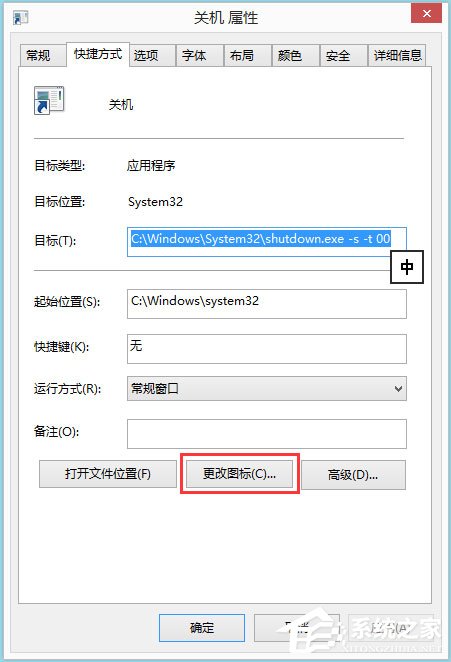
7、選擇自己喜歡的圖標即可;
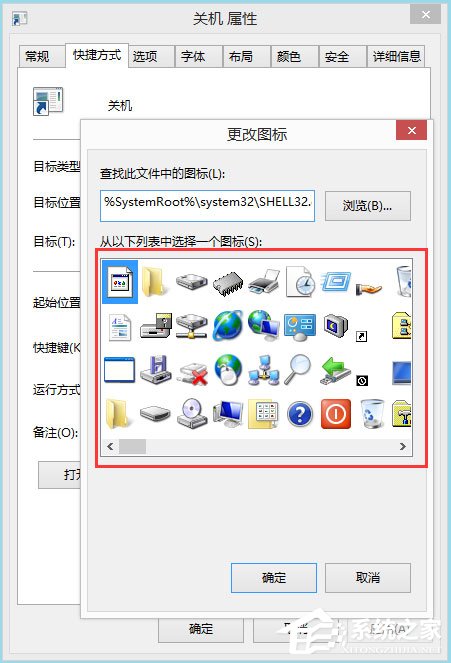
8、最后關機快捷鍵完成,右鍵點擊“固定到開始屏幕”,就完成了。

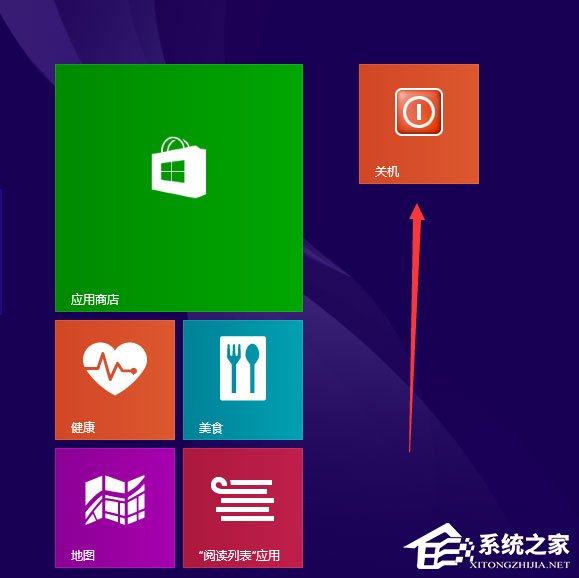
以上就是Win8電腦關機快捷鍵圖標的具體設置方法,按照以上方法進行操作后,Win8關機電腦也就變簡單了許多,關機速度也就快了。
相關文章:
1. Win10系統自帶的備忘錄在哪打開?Win10備忘錄怎么固定在桌面?2. 統信uos操作系統怎么激活? 統信UOS系統家庭版激活教程3. 緊跟Win8.1Update Win7IE11增企業模式4. Win10屏幕虛擬鍵盤過大該怎么解決?怎么調節Win10屏幕虛擬鍵盤過大5. win7電腦中寬帶連接錯誤1068詳細處理方法6. Win7旗艦版為什么調不了亮度?7. Win10藍屏代碼WHEA_UNCORRECTABLE_ERROR怎么解決?8. Win7系統不是正版怎么辦?暫時激活win7旗艦版的教程9. win10正式版Edge瀏覽器收藏夾到底在哪里?10. Win10錄制視頻快捷鍵在哪更改?
排行榜

 網公網安備
網公網安備